Höfundur:
Randy Alexander
Sköpunardag:
26 April. 2021
Uppfærsludagsetning:
1 Júlí 2024
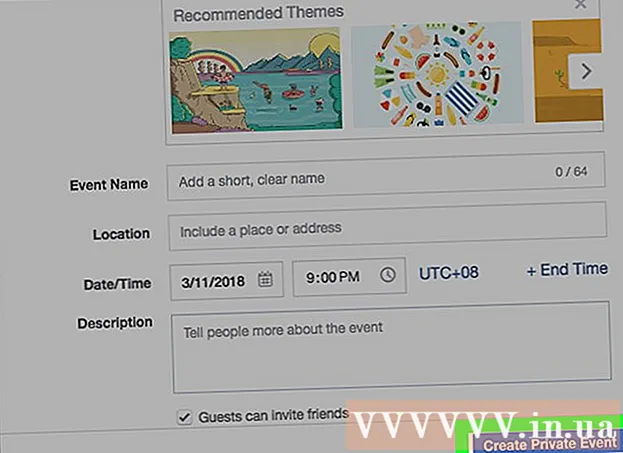
Efni.
Í þessari grein mun wikiHow sýna þér hvernig á að búa til viðburði á Facebook. „Viðburðir“ er tímabundin síða fyrir komandi veislur eða félagslegar umræður, þú notar þessa síðu til að bjóða öllum á Facebook að mæta. Þú getur búið til viðburði á farsíma- og skjáborðsútgáfum Facebook.
Skref
Aðferð 1 af 2: Í símanum
Opnaðu Facebook. Pikkaðu á Facebook app táknið, hvíta „f“ á dökkbláum bakgrunni. Forritið opnar fréttaveitusíðuna ef þú ert innskráð / ur.
- Ef þú ert ekki innskráð skaltu slá inn netfangið þitt (eða símanúmer) og lykilorð áður en þú heldur áfram.

Ýttu á takkann ☰. Þú getur fundið þennan hnapp neðst í hægra horninu á skjánum (iPhone) eða efst í hægra horninu (Android). Þetta opnar valmyndina.- Sumar prófútgáfur af Facebook forritinu verða með 3 punkta tákn í staðinn fyrir 3 strik.

Ýttu á takkann Viðburðir (Atburður). Þú ættir að sjá dagatalstákn efst í valmyndinni.- Ef þú ert að nota betaútgáfu af Facebook gætirðu þurft að fletta niður til að finna valkostinn Viðburðir.

Veldu Búa til (Búa til) (iPhone) eða +. Ýttu á hnappinn á iPhone Búa til efst í hægra horninu á skjánum; Pikkaðu á bláa plússkiltið á Android neðst í hægra horninu á skjánum á Android. Þetta opnar valmyndina neðst á skjánum.
Veldu gerð atburðar. Veldu gerð atburðar á iPhone á valmyndinni; á Android, bankaðu á atburðargerðina efst á síðunni og veldu einn af eftirfarandi valkostum:
- Búðu til einkaviðburð (Búðu til einkaviðburði) - Búðu til Facebook viðburð sem aðeins er boðið upp á af boðsfólki.
- Búðu til opinberan viðburð (Búðu til samfélagsviðburði) - Búðu til opinberan viðburð sem er aðgengilegur öllum, líka fólki án Facebook reiknings.
- Búðu til hópviðburð (Búðu til hópviðburð) - Gerir þér kleift að velja hóp sem þú átt til að senda boð í. Meðlimir utan hóps hafa ekki aðgang að viðburðinum.
Sláðu inn atburðarheitið. Smelltu á textareitinn „Atburðarheiti“ efst á skjánum og sláðu síðan inn nafnið sem þú vilt nota.
Settu inn myndir fyrir viðburðinn. Smelltu á myndavélartáknið eða myndina í hægra horninu á heiti viðburðarins, veldu mynd úr símanum.
Bættu tíma við viðburðinn. Smelltu á núverandi tíma (valkostur mun sýna "Í dag kl."), Veldu síðan dagsetningu og tíma, ýttu á Allt í lagi.
Bættu við staðsetningu. Pikkaðu á reitinn „Staðsetning“, sláðu inn nafn staðarins og pikkaðu á staðsetningu. Þetta er að bæta vettvang við viðburðinn.
Bæta við lýsingu. Smelltu á reitinn „Meiri upplýsingar“ og sláðu inn frekari upplýsingar til að láta fólk vita af viðburðinum þínum. Þetta er góður staður til að bæta við húsreglum, áætlunum eða áætlunum.
Breyttu viðburðarmöguleikum. Eftir því hvaða viðburð þú skipuleggur eru eftirfarandi möguleikar:
- einkaaðila (Einkamál) - Smelltu á rofann „Gestir geta boðið vinum“ til að koma í veg fyrir að gestir sendi boð til annarra.
- Almenningur (Opinber) - Bættu við netfangi miða, upplýsingum skipuleggjanda eða flokki.
- Hópur (Hópar) - Veldu hópinn sem gestagrunn með því að smella í hvíta rýmið fyrir neðan atburðarheitið og velja hóp.
Smellur Búa til. Þetta er blái hnappurinn neðst á skjánum. Ýttu á þennan hnapp til að senda viðburðinn. auglýsing
Aðferð 2 af 2: Í tölvunni
Opnaðu Facebook. Farðu á https://www.facebook.com/. Þú verður fluttur á Facebook fréttaveitusíðuna ef þú ert skráður inn á Facebook.
- Ef ekki er skráð inn, sláðu inn netfangið þitt (eða símanúmer) og lykilorð efst í hægra horninu og smelltu síðan á Skrá inn (Skrá inn).
Smellur Viðburðir. Það er við hliðina á dagatalstákninu vinstra megin á fréttaveitusíðunni.
Smellur + Búðu til viðburð (+ Búðu til viðburð). Þetta er blár hnappur vinstra megin á skjánum. Eftir að ýtt hefur verið á hnappinn birtist valmynd.
Veldu gerð atburðar. Smelltu á einn af eftirfarandi valkostum úr valmyndinni:
- Búðu til einkaviðburð - Búðu til viðburði sem aðeins boðið fólk getur séð.
- Búðu til opinberan viðburð - Gerðu viðburði opna fyrir alla, hvort sem þeir eru með Facebook reikning eða ekki.
Settu inn myndir á viðburðinn. Smellur Settu inn mynd eða myndband (Settu inn mynd eða myndband) til að opna skjalavafraglugga á tölvunni þinni, veldu mynd eða myndband og smelltu á Opið (Opna) neðst í glugganum.
Bættu við atburðarheitinu. Í textareitnum „Viðburðarheiti“ slærðu inn nafnið sem þú vilt nota. Nafnið ætti að vera bæði hnitmiðað og svipmikið um innihald viðburðarins (t.d. „60 ára afmælisveisla“).
Sláðu inn staðsetningu. Sláðu inn staðsetningu eða almennt svæði þar sem atburðurinn átti sér stað í textareitnum „Staðsetning“.
Bættu við upphafs- og lokatíma. Bættu við upplýsingum í reitunum „Start“ og „End“.
- Ef þú ert að búa til einkaviðburð sérðu aðeins „Start“ reitinn, smelltu þaðan á hlekkinn þaðan + Lokatími (bæta við lokatíma) til að bæta við lokatíma viðburðarins.
Bættu við lýsingu. Sláðu inn lýsinguna á atburðinum í valmyndinni „Lýsing“. Þetta er góður staður til að bæta við upplýsingum um reglur, markmið, viðburðaráætlanir og fleira.
Breyttu öðrum stillingum ef þess er óskað. Opinberir viðburðir, til dæmis, leyfa þér að bæta við leitarorðum svo fólk geti fundið viðburðinn þinn. Það er líka möguleiki að koma í veg fyrir að boðsgestir sendi frá sér póst án þeirra leyfis.
- Persónulegir viðburðir gera þér kleift að merkja við eða afmerkja valkostinn „Gestir geta komið með vini“.
Smelltu á hnappinn Búa til eða Búðu til einkaviðburð. Þetta er blái hnappurinn neðst í hægra horninu á skjánum. Þetta er notað til að birta atburði. Svo geturðu boðið vinum með því að smella Bjóddu (Bjóddu), veldu Veldu Vini (Veldu vini) og veldu vini. auglýsing
Viðvörun
- Einkareknir viðburðir eru aðeins einkaaðila gesti. Ef þú vilt ræða viðkvæm eða persónuleg mál er best að halda þig frá Facebook.



